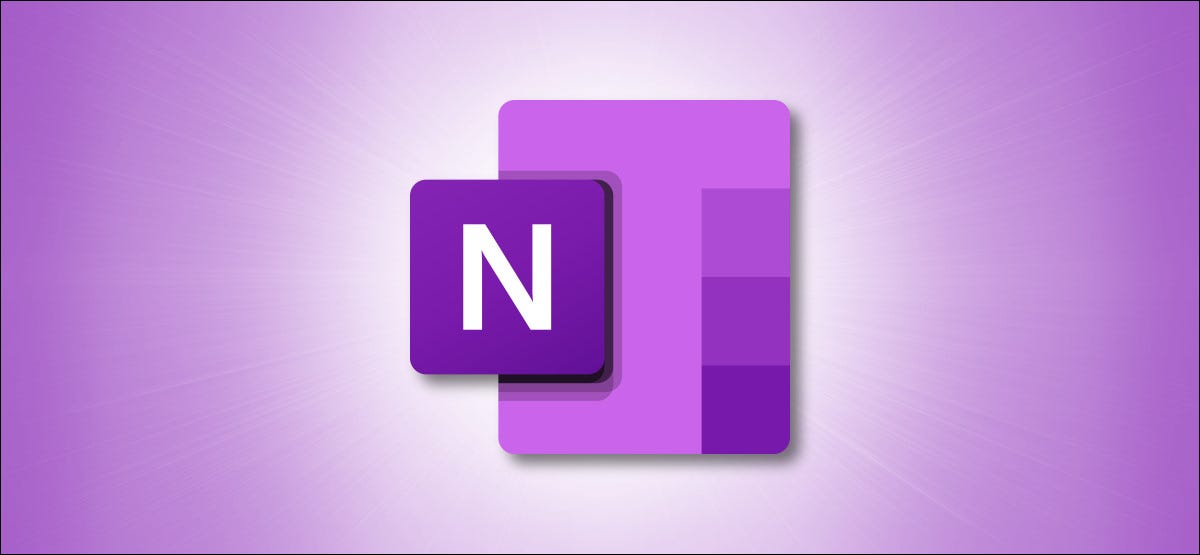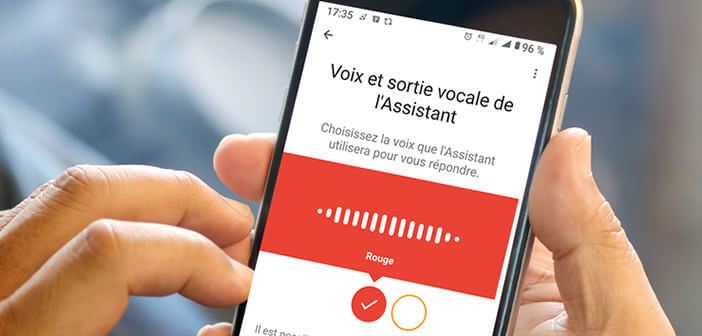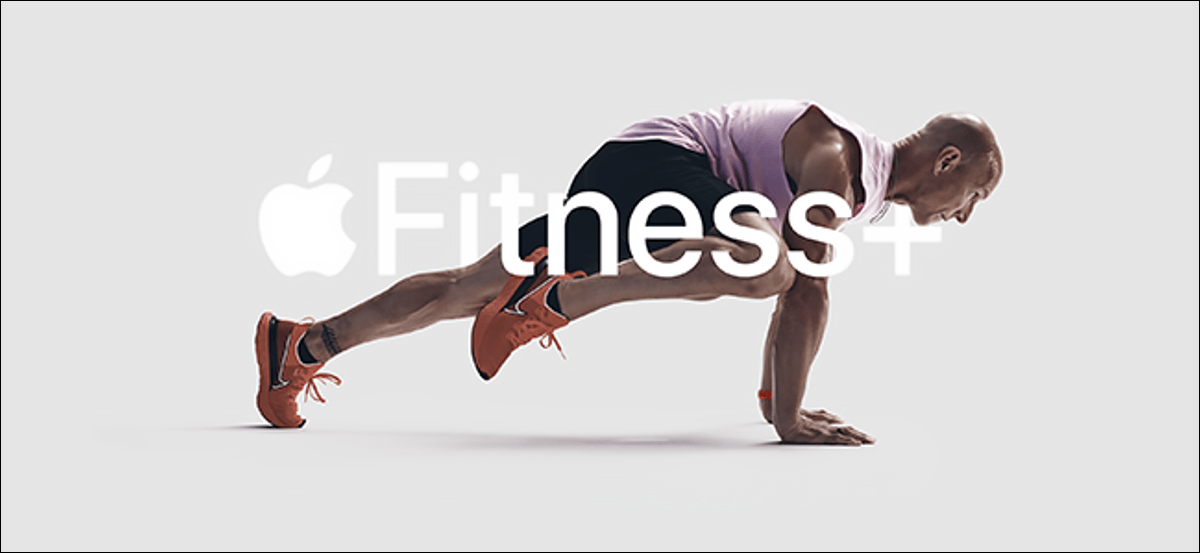عندما تنتهي من استخدام محرك أقراص USB على جهاز Windows 10 الخاص بك ، يقوم معظم الأشخاص بفصله ببساطة. ولكن بناءً على إعدادات جهازك ، من الأفضل عادةً إخبار Windows قبل إزالة محرك الأقراص لتقليل أي فرصة لفقدان البيانات. إليك الطريقة.
متى يكون من الآمن فصل محرك أقراص USB؟
بشكل افتراضي ، يمكنك غالبًا إزالة محرك أقراص USB بأمان من جهاز يعمل بنظام Windows 10 عن طريق فصله ببساطة – ما لم يكن هناك شيء يكتب عليه بشكل نشط ، ولا تعرف بالضرورة متى يحدث ذلك في الخلفية . من الجيد إزالة محركات الأقراص بأمان إذا كنت قلقًا بشأن فقدان البيانات.
إذا قمت بتمكين التخزين المؤقت للكتابة على محرك أقراص USB (عن طريق تحديد “أداء أفضل” في إدارة الأجهزة) ، فستحتاج دائمًا إلى استخدام رمز الإشعار “إزالة الأجهزة بأمان” لإزالة محرك الأقراص بأمان.
إذا كنت ترغب في التحقق مما إذا كان التخزين المؤقت للكتابة ممكّنًا على محرك الأقراص القابل للإزالة ، فافتح قائمة “ابدأ” واكتب “إدارة الأجهزة” ، ثم اضغط على “إدخال”. تحت عنوان “محركات الأقراص” ، حدد موقع محرك الأقراص الخارجي ، ثم انقر بزر الماوس الأيمن وحدد “خصائص”. ضمن علامة التبويب “السياسات” ، انظر إلى قسم “سياسة الإزالة”.
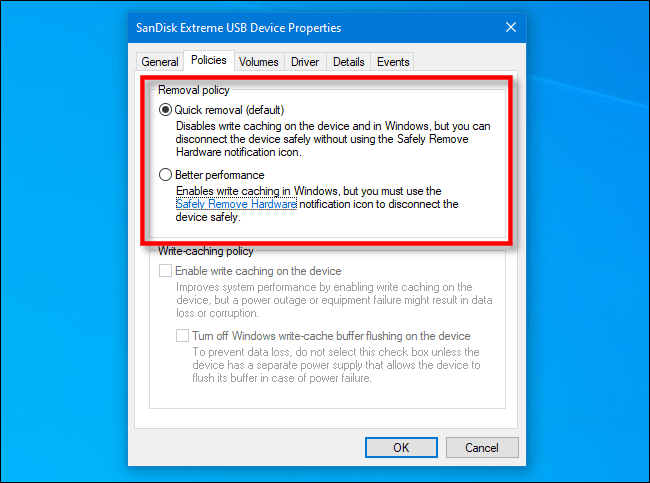
إذا تم تحديد “Quick Removal” ، فمن الآمن فصل محرك الأقراص الخاص بك (عندما لا يكون قيد الاستخدام) دون إخبار Windows.
إذا حددت “أداء أفضل” ، فستحتاج بالتأكيد إلى استخدام رمز الإشعار “إزالة الأجهزة بأمان” لإزالة محرك الأقراص بأمان. إليك الطريقة.
كيفية إزالة محرك أقراص USB بأمان على نظام التشغيل Windows 10
إذا كان لديك محرك أقراص USB متصل بجهاز Windows 10 الخاص بك وترغب في إخراجه بأمان ، فقم بتحديد موقع رمز “إزالة الأجهزة بأمان” (الذي يشبه قابس USB) في منطقة إشعارات شريط المهام ، والتي تكون عادةً في الجزء السفلي- الزاوية اليمنى من شاشتك. إذا لم تتمكن من رؤيته ، فانقر فوق السهم لأعلى على شكل قيراط لرؤية الرموز المخفية.
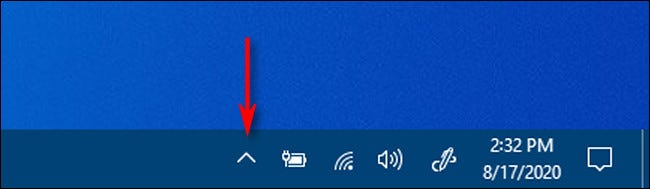
بمجرد الكشف عن رمز “إزالة الأجهزة بأمان” ، انقر بزر الماوس الأيمن فوقه.
![]()
في القائمة المنبثقة ، حدد اسم محرك الأقراص الذي تريد إزالته ؛ سيكون أمامه كلمة “إخراج”. انقر فوقه.
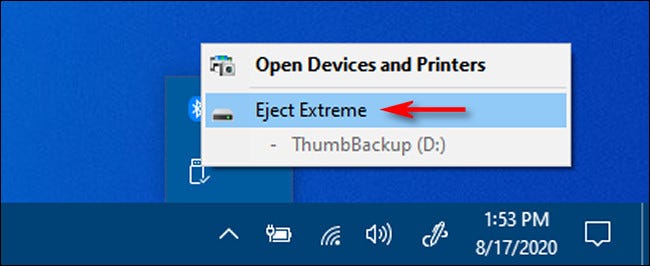
إذا كانت هناك أي عمليات كتابة قيد التقدم ، فسيقوم Windows بالتأكد من اكتمال كل شيء قبل إخراج محرك الأقراص. بمجرد أن يصبح محرك الأقراص آمنًا للإزالة ، سينبهك Windows بإشعار منبثق بعنوان “Safe To Remove Hardware”.
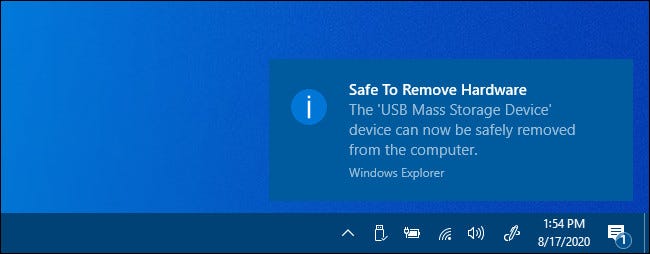
أصبح الآن من الآمن فصل محرك الأقراص عن جهاز الكمبيوتر الخاص بك.